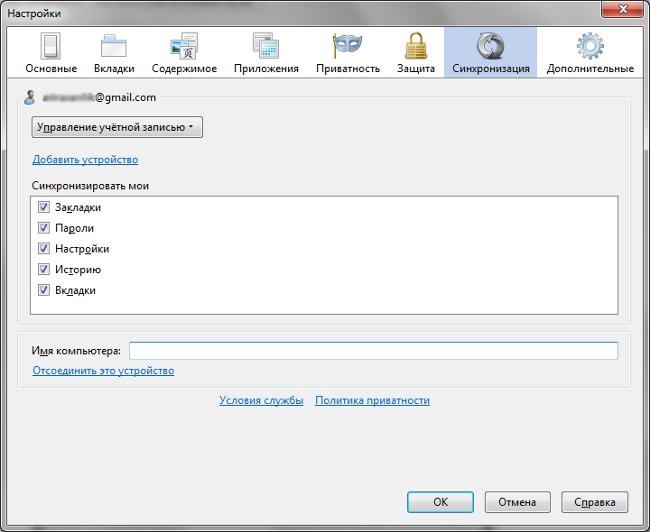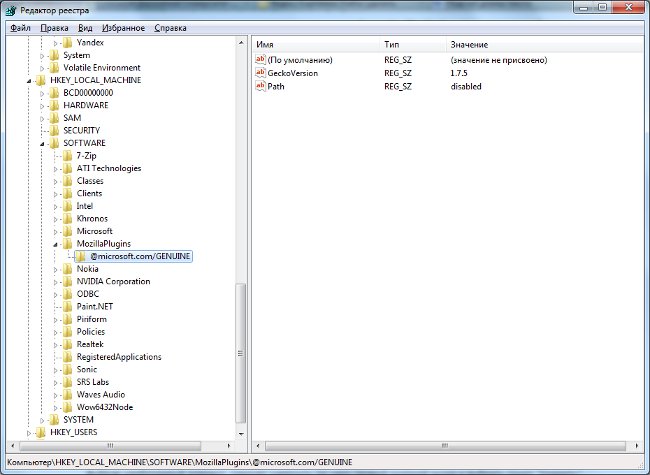Firefox Sync: gegevenssynchronisatiefunctie
 Installeer de browser eerder indien nodig opnieuwMozilla Firefox of simpelweg bladwijzers overdragen naar een andere computer die u eerst de bladwijzers moest exporteren en deze vervolgens importeerde. En alleen de bladwijzers werden overgedragen, de opgeslagen wachtwoorden en andere informatie waren niet overdraagbaar. Maar nu om de meeste gegevens in één klap over te dragen, bieden ontwikkelaars een functie Firefox Sync.
Installeer de browser eerder indien nodig opnieuwMozilla Firefox of simpelweg bladwijzers overdragen naar een andere computer die u eerst de bladwijzers moest exporteren en deze vervolgens importeerde. En alleen de bladwijzers werden overgedragen, de opgeslagen wachtwoorden en andere informatie waren niet overdraagbaar. Maar nu om de meeste gegevens in één klap over te dragen, bieden ontwikkelaars een functie Firefox Sync.Firefox Sync is een functie voor het synchroniseren van bladwijzers en andere gegevens (logins en wachtwoorden, de geschiedenis van bezoeken, enz.).) op Firefox-browsers die op verschillende computers zijn geïnstalleerd. Deze uitbreiding werd in 2009 ontwikkeld (toen heette het Weave), de eerste stabiele versie ervan werd uitgebracht in januari 2010. Beginnend met de versie van Mozilla Firefox 4.0, is de Firefox Sync-extensie opgenomen in de levering van de basisbrowser.
Dus, hoe configureer ik Firefox Sync op uw computer? Als u een browserversie 4 heeft.0 en hoger, ga naar het menu Tools en selecteer Instellingen. Klik in het geopende venster op het tabblad Synchronisatie. In dit tabblad ziet u de knop "Firefox-synchronisatie configureren", klik erop. Een configuratievenster wordt geopend, waarin u op de knop "Een account maken" klikt.
Het venster voor het maken van een account verschijnt, dit moetvoer de gegevens in de juiste velden in: e-mailadres, wachtwoord, bevestiging van het wachtwoord. U moet ook een synchronisatieserver selecteren, standaard is dit de Firefox Sync-server. Uw gegevens worden niet rechtstreeks tussen computers gesynchroniseerd, maar via een server: de ene computer 'geeft' de gegevens aan de server, de andere 'pakt' ze aan en omgekeerd. Alle gegevens worden verzonden en opgeslagen in gecodeerde vorm, dus maak je maar zorgen dat het lek het niet waard is.
Dus vink na het invoeren van alle gegevens het vakje "Ik heb de Servicevoorwaarden en het Privacybeleid" aan en klik op Volgende. Daarna wordt u aangeboden om de herstelsleutel op te slaan. Hij is precies wat nodig isontsleut uw persoonlijke gegevens. Zonder deze instelling kunt u de toegang tot Firefox Sync niet configureren vanaf andere computers, dus u moet er een reservekopie van maken: deze kan niet worden hersteld. U kunt het afdrukken of opslaan op uw computer in de vorm van een HTML-bestand, u kunt beide doen en daarvoor.
Na het maken van een reservekopie van de herstelsleutel,Klik op Volgende. U wordt gevraagd om de captcha in te voeren om te bevestigen dat u geen robot bent. Dat is alles! Het instellen van de Firefox Sync-account is voltooid, u kunt nu klikken op Voltooien en Selecteer op het tabblad Synchronisatie welke informatie moet worden gesynchroniseerd, door de selectievakjes naast de items Bladwijzers, Wachtwoorden, Instellingen, Geschiedenis en Tabbladen in of uit te schakelen.
Nu moet je verbind een andere computer met je accountzodat je de gegevens tussen kunt synchroniserenbrowsers geïnstalleerd op verschillende machines. Om dit te doen op de computer die u wilt synchroniseren, gaat u naar het tabblad Synchronisatie en klikt u op "Firefox-synchronisatie configureren". Alleen deze keer in het geopende venster moet u op de knop "Verbinden" klikken onder het opschrift "Ik heb al een Firefox Sync-account".
Een venster met een 12-cijferige code wordt geopend. U moet teruggaan naar de computer waarop u in eerste instantie Firefox Sync hebt geconfigureerd. Selecteer in de synchronisatie-instellingen de optie "Een apparaat toevoegen" en voer de code in vanaf de tweede computer. Nu zullen de apparaten met elkaar synchroniseren.
Als u op dit moment geen toegang hebt tot de tweede computer, kunt u de synchronisatie configureren met behulp van de herstelsleutel (in dergelijke gevallen is het wenselijk om de sleutel bij u te hebbenop een flashstation of in een afgedrukte vorm). Klik in dit geval in het venster voor het toevoegen van apparaten op de link "Ik heb geen apparaat bij me". Er wordt een venster geopend waarin u uw e-mailadres en wachtwoord van het Firefox Sync-account moet invoeren, evenals de herstelsleutel. Klik op Volgende. Nadat u de herstelsleutel hebt geverifieerd, worden alle gegevens in deze browser samengevoegd met uw accountgegevens, die zijn opgeslagen op Mozilla Firefox-servers.
Als u in de toekomst gegevenssynchronisatie wilt forceren, selecteert u het item Synchroniseren in het menu Hulpmiddelen. Firefox Sync werkt niet alleen op computers - ondersteunt de verbinding van mobiele apparaten met Android, Maemo en Apple iOS, die een versie van de browser hebben die Firefox Sync ondersteunt.
Voor degenen die gewend zijn om bladwijzers op de gebruikelijke manier op te slaan, lijkt Firefox Sync ongemakkelijk, maar na verloop van tijd zullen ze zeker de voordelen van deze functie waarderen. Het belangrijkste is om de herstelsleutel niet te verliezen.